雨林木风win7系统截图功能失效的解决方法
更新时间:2015-12-15
雨林木风win7系统截图功能失效的解决方法?
我们在操作雨林木风win7系统电脑的时候,常常会遇到雨林木风win7系统截图功能失效的问题。那么出现雨林木风win7系统截图功能失效的问题该怎么解决呢?很多对电脑不太熟悉的小伙伴不知道雨林木风win7系统截图功能失效到底该如何解决?其实只需要截图功能失效;排除第三方软件冲突就可以了。下面雨林木风小编就给小伙伴们分享一下雨林木风win7系统截图功能失效具体的解决方法:
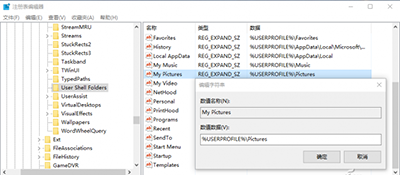
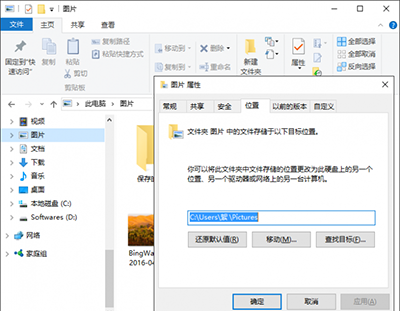
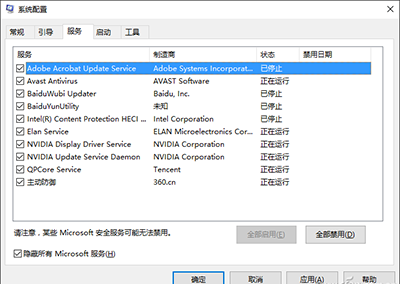
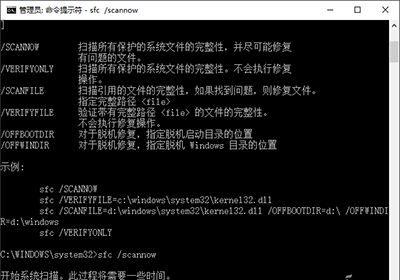
我们在操作雨林木风win7系统电脑的时候,常常会遇到雨林木风win7系统截图功能失效的问题。那么出现雨林木风win7系统截图功能失效的问题该怎么解决呢?很多对电脑不太熟悉的小伙伴不知道雨林木风win7系统截图功能失效到底该如何解决?其实只需要截图功能失效;排除第三方软件冲突就可以了。下面雨林木风小编就给小伙伴们分享一下雨林木风win7系统截图功能失效具体的解决方法:
1.更正存图路径差错
截图工具默认保存路径为系统库下面的“图片”文件夹,如果修改了该文件夹所在位置,则可能会造成无法另存图片的情况。
若是这种原因引起的,只需运行Regedit命令启动注册表编辑器,定位到“HKEY_CURREnT-UsER\software\Microsoft\windows\CurrentVersion\Explorer\User shell Folders”,双击“My Pictures”,在“数值数据”中输入“%UsERPRoFiLE%\Pictures”,将图片保存路径更改为自己当前所用的图片库对应的真实位置路径即可。
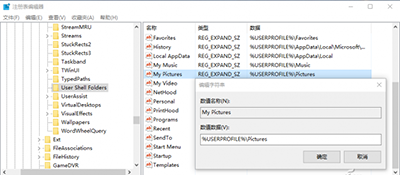
也可以不用更改注册表信息,转而通过修改“图片”库属性来恢复图片保存路径,让截图工具路径保存恢复正常。使用win+E组合键启动资源管理器,在左侧栏导航窗格中定位到“此电脑→图片”(windows 7/8.1中为“库→图片”),右键单击“图片”并选择“属性”命令,弹出“图片 属性”对话框,切换到“位置”选项卡,在其中点击“还原为默认值”,并依次点击“应用”、“确定”,即可恢复抓图保存默认路径。
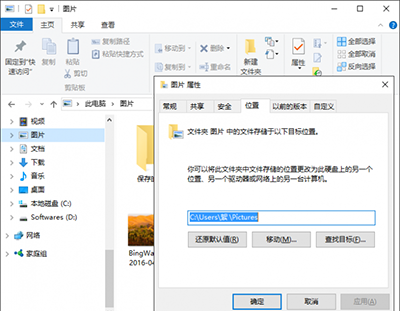
2.排除第三方软件冲突
如果上面的方法不能解决,则有可能是与第三方软件冲突所致。这时,可采用最小化系统运行的办法来排除解决。
通过win+R运行msconfig,切换到“服务”选项卡,选择“隐藏所有Microsoft系统服务”,然后逐一禁用所有外来服务,禁用所有启动项,看问题是否得到解决。
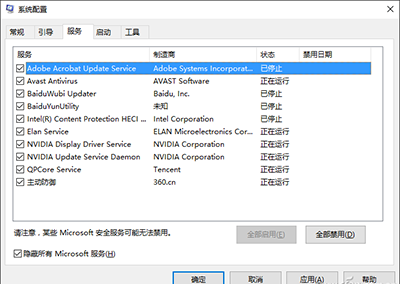
3.修复系统文件来恢复
如果前面的方法均不能解决,则可能是系统文件损坏所致。可用修复系统文件的办法来解决。
以命令管理员方式进入命令提示符窗口,然后运行“sfc /scannow”命令进行系统修复。该命令会自动修复遭到损坏的系统文件,让产生错误的系统功能恢复正常。
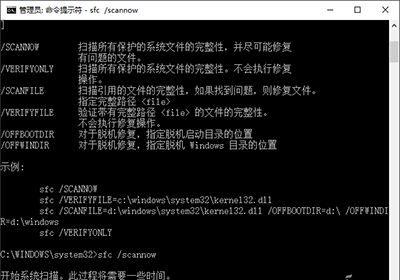
热门装机必备
- 1 雨林木风win7系统安装不了Adobe Premiere Pro Cs4的解决方法 02-06
- 2 雨林木风win7系统打不开应用提示0xc0000018的解决方法 04-11
- 3 雨林木风win7系统电脑开机提示intel undi pxe2.1的解决方法 02-03
- 4 雨林木风win7系统开机需修复网络才能上网的解决方法 02-05
- 5 雨林木风win7系统播放土豆视频错误代码y2001的解决方法 10-14
- 6 雨林木风win7系统屏幕出现brightness字样的解决方法 11-27
- 7 雨林木风win7系统桌面右下角经常弹出广告的解决方法 12-07
- 8 雨林木风win7系统windows Media Player无法加载字幕的解决方法 08-17
- 9 雨林木风win7系统安装新字体后浏览器网页显示乱码的解决方法 07-12
- 10 雨林木风win7系统打开云盘提示“未指定的错误”的解决方法 01-06
